WordPress Toolkit è un'interfaccia di gestione che ti consente di installare, configurare e gestire facilmente WordPress in Plesk. In questo articolo, ti mostreremo come ripristinare un'installazione di WordPress in Plesk. Inizia accedendo al pannello di controllo di Plesk tramite il dashboard di HostPapa.
Tieni presente che WordPress Toolkit può installare, configurare e gestire WordPress versione 4.9 e successive e l'estensione è gratuita con le edizioni Web Pro e Web Host Plesk. È disponibile a pagamento per l'edizione Web Admin.
Come ripristinare un'installazione di WordPress
Quando aggiorni il core di WordPress o copi i dati da un'installazione di WordPress a un'altra, WordPress Toolkit suggerisce di creare un punto di ripristino per ripristinare le modifiche e ripristinare l'installazione allo stato in cui si trovava prima dell'operazione.
Nota :WordPress Toolkit suggerisce di creare un punto di ripristino solo durante l'aggiornamento di una singola installazione di WordPress.
Come creare punti di ripristino completi
Per impostazione predefinita, un punto di ripristino conterrà solo i dati interessati durante la copia o l'aggiornamento, ma l'amministratore di Plesk può configurare WordPress per includere tutti i dati di installazione di destinazione (sia i file che il database) nel punto di ripristino. I punti di ripristino completi offrono le maggiori possibilità di un ripristino riuscito, ma richiedono più tempo per creare e occupano più spazio su disco rispetto ai normali punti di ripristino.
Per ripristinare un'installazione di WordPress da un punto di ripristino, segui questi passaggi:
- Vai a WordPress .
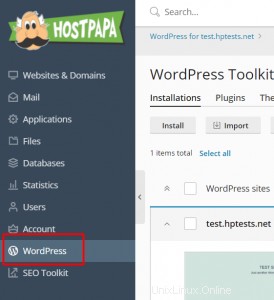
- Trova la scheda dell'installazione che vuoi ripristinare.
- Fai clic sul cerchio accanto a Punto di ripristino .
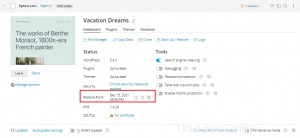
- Fai clic su Continua .
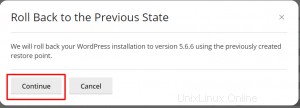
Il ripristino inizierà e l'installazione verrà ripristinata allo stato precedente l'operazione. Il punto di ripristino occupa spazio su disco incluso nella quota di spazio su disco consentita. Dopo aver ripristinato l'installazione di WordPress o aver stabilito che non è necessario eseguire il ripristino, puoi eliminare il punto di ripristino.
Per eliminare un punto di ripristino, procedi nel seguente modo:
- Vai a WordPress .
- Fai clic sull'icona del cestino accanto a Punto di ripristino .

- Fai clic su Rimuovi .
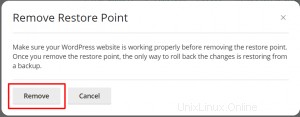
Nota :ogni installazione di WordPress può avere un solo punto di ripristino e la creazione di un punto di ripristino sovrascrive il punto di ripristino esistente (se presente).
Un punto di ripristino non è la stessa cosa di un backup e apportare modifiche all'installazione di destinazione dopo aver copiato o aggiornato i dati potrebbe rendere impossibile il ripristino dal punto di ripristino. Se stai copiando dati o aggiornando un'installazione di WordPress di produzione live, ti consigliamo di eseguirne il backup prima di creare un punto di ripristino.